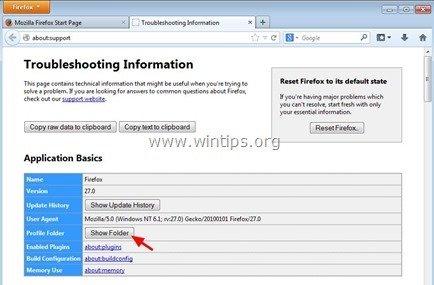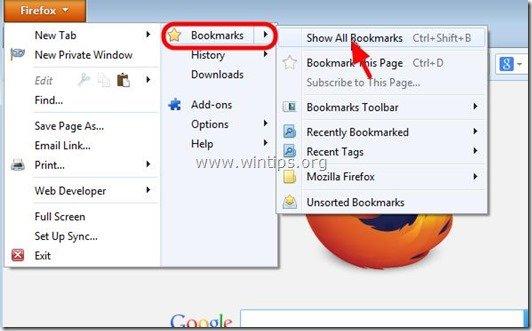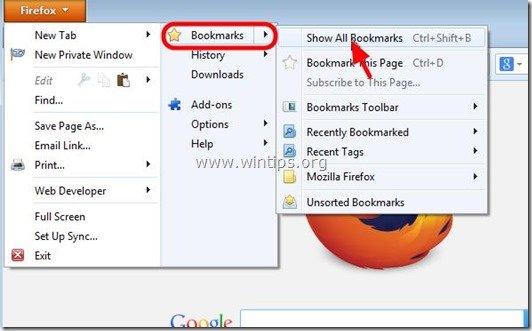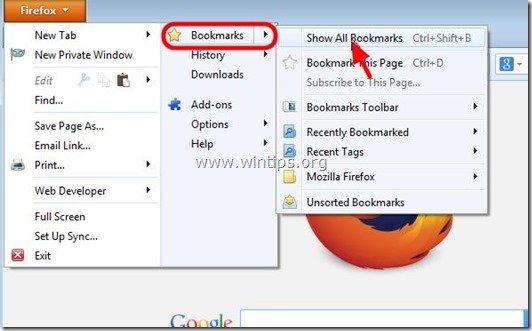Obsah
Každý deň nájdeme na webe množstvo užitočných lokalít a niektoré z nich alebo všetky si pridáme do záložiek. Tieto obľúbené (záložkové) lokality sú dôležité, preto je dôležité, aby sme si rovnako ako dokumenty a e-maily zálohovali aj zoznam obľúbených lokalít (záložiek), aby sme ich mohli obnoviť v prípade poškodenia alebo formátu disku.
Tento článok vysvetľuje, ako zálohovať a obnoviť (preniesť) záložky do iného počítača.
Mozilla Firefox ukladá všetky vaše informácie (záložky, heslá, nastavenia a rozšírenia) pod " Profily " v priečinku s ".default " v jeho názve, ktorý sa zvyčajne nachádza pod touto cestou vo vašom počítači:
- %APPDATA%\Mozilla\Firefox\Profily\
napr. " %APPDATA%\Mozilla\Firefox\Profily\ 5m6zzekg. predvolené nastavenie -1384164605892\
Predvolená úplná cesta k umiestneniu úložiska profilu Firefoxu je:
Windows XP:
- C:\Dokumenty a nastavenia\\Dáta aplikácií\Mozilla\Firefox\Profily\.default\
napr. " C:\Documents and Settings\Admin\Application Data\Mozilla\Firefox\Profiles\5m6zzekg. predvolené nastavenie -1384164605892\"
Windows 8, 7, Vista:
- C:\Users\\AppData\Roaming\Mozilla\Firefox\Profiles\.default\
napr.: " C:\Users\Admin\AppData\Roaming\Mozilla\Firefox\Profiles\5m6zzekg. predvolené nastavenie -1384164605892\
Ak ste našli viac ako jeden priečinok s profilmi v položke " Profily ", potom môžete nájsť aktívny priečinok profilu pomocou nižšie uvedených krokov:
Ako nájsť umiestnenie priečinka Aktívny profil Firefoxu na disku
1. Prejsť na Firefox Pomoc Menu a vyberte položku " Informácie o riešení problémov ”

2. V okne Informácie o riešení problémov stlačte tlačidlo "Zobraziť priečinok" a prejdite do priečinka profilu.
Ako zálohovať a obnoviť záložky prehliadača Firefox
Metóda 1: Zálohovanie záložiek prehliadača Firefox pomocou súboru "JSON"
Firefox automaticky vytvorí záložnú kópiu vašich záložiek vo vnútri " záložky " (nachádza sa v priečinku s profilom Firefoxu). Vo vnútri priečinka " záložky " nájdete niekoľko súborov (maximálne 10 súborov) s názvom " bookmarks-YY-MM-DD.json " * * RR-MM-DD = Rok-Mesiac-Dátum (zálohy) napr.: " bookmarks-2013-12-17_5.json ". Ak teda chcete zálohovať svoje záložky Firefoxu, jediné, čo musíte urobiť, je skopírovať najnovší súbor zálohy záložiek Firefoxu (napr.: " bookmarks-2014-01-30_1412.json ") na miesto zálohovania (napr. na externý pevný disk).*
V tejto chvíli radšej skopírujem celý " záložky " pre prípad poškodenia údajov.
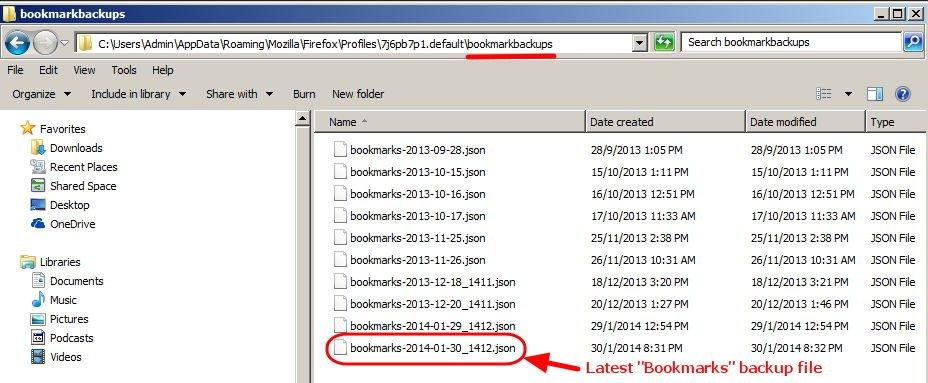
Ako obnoviť záložky prehliadača Firefox pomocou súboru JSON
Ak chcete obnoviť (alebo preniesť) svoje záložky Firefoxu do iného počítača:
1. Otvoriť Mozilla Firefox.
2. V hlavnej ponuke prehliadača Firefox prejdite na položku " Záložky " a vyberte " Zobraziť všetky záložky ”.
3. Na " Knižnica ", prejdite na položku " Import a zálohovanie " > " Obnovenie " a vyberte " Vyberte si súbor ”.
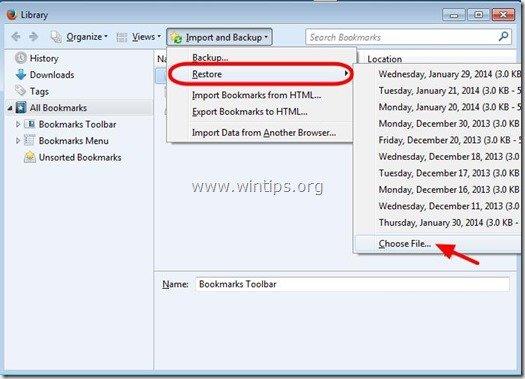
4. Vyberte "*.JSON " súbor, ktorý chcete importovať (napr. "bookmarks-2013-12-16_5.json") a stlačte " Otvoriť ”.
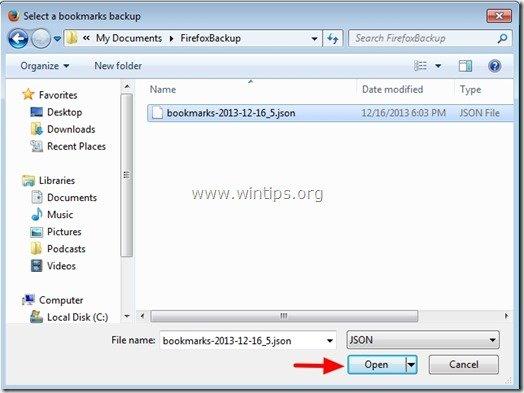
Metóda 2: Zálohovanie záložiek prehliadača Firefox pomocou funkcie IMPORT/EXPORT prehliadača Firefox
1. Otvoriť Mozilla Firefox
2. V hlavnej ponuke prehliadača Firefox prejdite na položku " Záložky " a vyberte " Zobraziť všetky záložky ”.
3. Na " Knižnica ", prejdite na položku " Import a zálohovanie " a vyberte " Exportovanie záložiek do HTML ”.
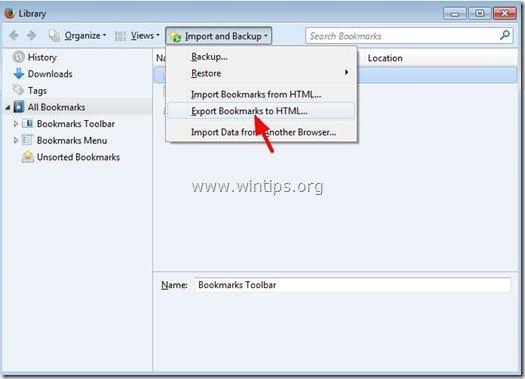
4. Zadajte cieľové umiestnenie a názov súboru pre exportovaný súbor záložiek (napr. "bookmarks") a stlačte tlačidlo " Uložiť ”.
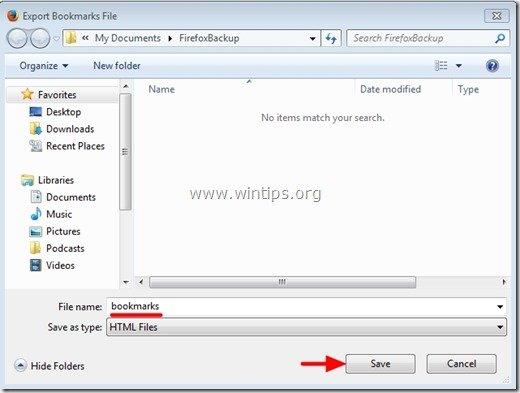
Ako obnoviť záložky Firefoxu pomocou funkcie IMPORT/EXPORT vo Firefoxe
1. Otvoriť Mozilla Firefox
2. V hlavnej ponuke prehliadača Firefox prejdite na položku " Záložky " a vyberte " Zobraziť všetky záložky ”.
3. Na " Knižnica ", prejdite na položku " Import a zálohovanie " a vyberte " Importovanie záložiek z HTML ”.
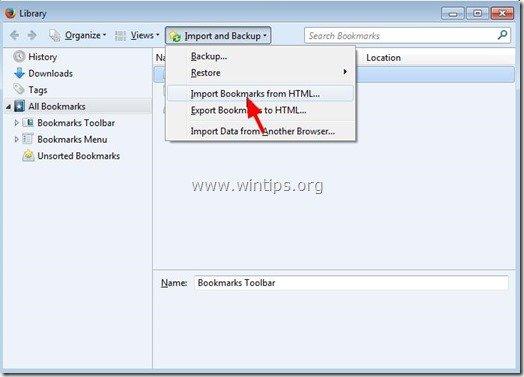
4. Vyberte súbor HTML so záložkami, ktorý chcete importovať (napr.: " záložky ") a stlačte " Otvoriť ”.
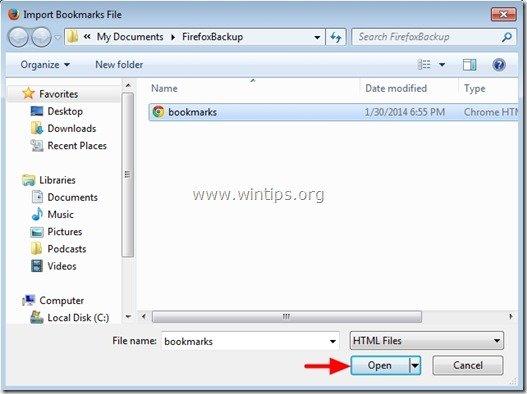
To je všetko.

Andy Davis
Blog správcu systému o systéme Windows